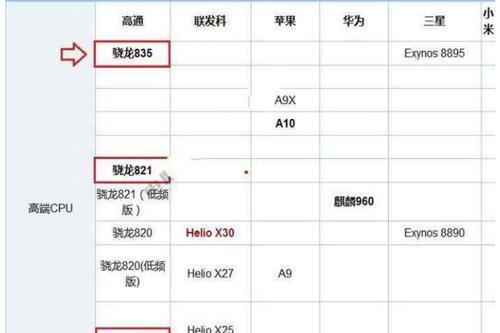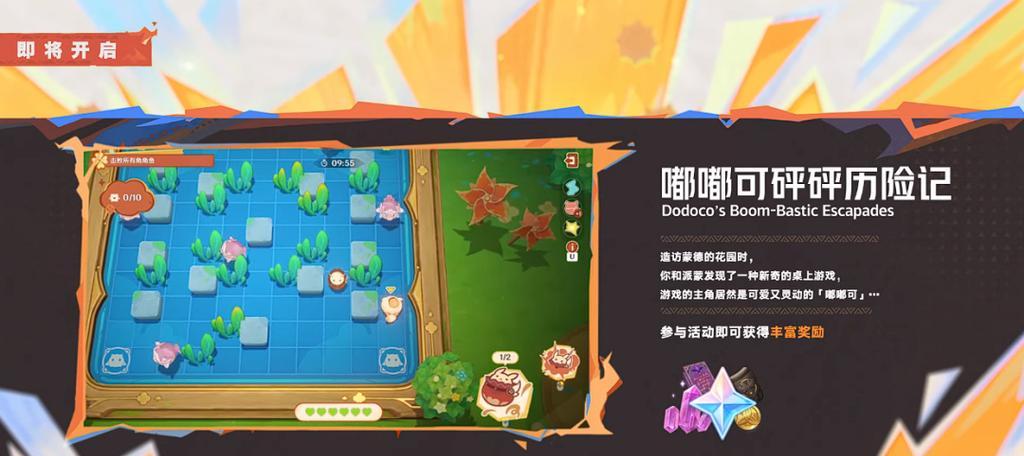Windows7(W7)是一款广泛使用的操作系统,但随着时间的推移,我们常常会发现电脑变得越来越慢。然而,通过一些简单的优化设置,我们可以提高W7系统的性能,使电脑运行如飞。本文将为你详细介绍如何进行W7系统的优化设置,让你的电脑焕发新生。

1.关闭自动更新:提升系统响应速度和稳定性
关闭自动更新可以避免在使用电脑时频繁弹出更新提示,从而提升系统的响应速度和稳定性。点击“开始”按钮,选择“控制面板”,然后找到“WindowsUpdate”并点击进入。在左侧选择“更改设定”,将其设为“从不检查更新”。这样就能避免系统不必要的资源消耗,提高整体性能。
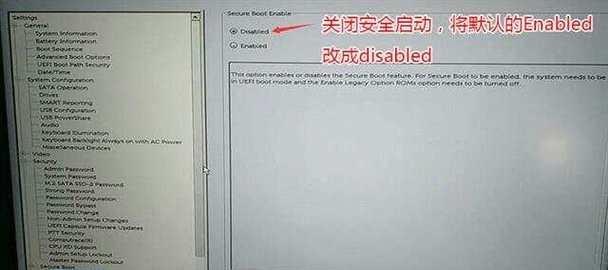
2.清理系统垃圾文件:释放磁盘空间并加速系统运行
使用过程中会产生大量的临时文件、垃圾文件等,它们占据了硬盘空间并拖慢了系统运行。点击“开始”按钮,在搜索框中输入“磁盘清理”,选择“磁盘清理程序”并运行。勾选需要清理的文件类型,如临时文件、回收站等,然后点击“确定”进行清理。这样可以释放磁盘空间,并加速系统的运行速度。
3.关闭无关启动项:提高系统启动速度
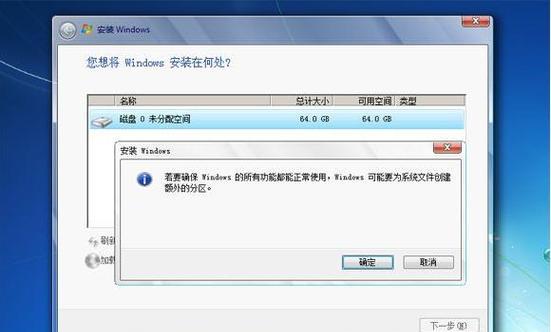
启动项太多会导致系统启动缓慢,因此关闭无关启动项是优化W7系统的重要步骤。点击“开始”按钮,在搜索框中输入“系统配置”,选择“系统配置”并运行。在“启动”选项卡中,取消选中不需要随系统启动的程序。点击“应用”后,重启电脑即可享受快速启动的愉快体验。
4.调整视觉效果:平衡美观与性能
W7系统默认开启了一些视觉效果,如窗口动画、透明效果等,虽然美观但占用了一定的系统资源。点击“开始”按钮,选择“控制面板”,然后找到“系统”,点击进入。选择“高级系统设置”,在“性能”选项卡中选择“最佳性能”或自定义关闭一些不必要的视觉效果,以提高系统的运行速度。
5.定期清理注册表:维护系统稳定性和流畅性
注册表是W7系统的核心数据库,它记录了系统的各种设置和信息。随着时间的推移,注册表会变得庞大且杂乱,影响系统的稳定性和流畅性。使用可信赖的注册表清理工具,如CCleaner,可以定期清理无效的注册表项,修复错误并提高系统的性能。
6.关闭无用服务:释放资源提升性能
W7系统默认启动了许多无用的服务,它们占用了系统资源,降低了电脑的性能。点击“开始”按钮,在搜索框中输入“服务”,选择“服务”并运行。在服务列表中,找到并停用那些你认为不需要的服务。注意,不要停用与系统关键功能相关的服务,以免造成系统异常。
7.清理桌面图标:减少系统负担
桌面上堆积过多的图标会占用系统资源,并降低电脑性能。将不常用的图标移到其他文件夹中,只保留必要的快捷方式,可以减少系统负担。右键点击桌面空白处,选择“查看”并取消选中“自动排列图标”和“将图标与网格对齐”,然后手动整理桌面图标。
8.设置虚拟内存:优化系统运行
虚拟内存是硬盘空间的一部分,用作系统内存不足时的补充。合理设置虚拟内存可以提高系统的运行速度。点击“开始”按钮,选择“控制面板”,然后找到“系统”,点击进入。选择“高级系统设置”,在“性能”选项卡中点击“设置”。在“高级”选项卡中,点击“更改”按钮,在“自动管理页面文件大小”前的复选框去勾选,然后自定义初始大小和最大大小。
9.更新驱动程序:提升硬件性能和稳定性
驱动程序是硬件与操作系统之间的桥梁,及时更新驱动程序可以提升硬件性能和稳定性。通过访问硬件制造商的官方网站,下载并安装最新的驱动程序。特别需要关注显卡、声卡和网卡等关键硬件的驱动程序更新,以获得更好的性能体验。
10.安装安全软件:保护系统免受威胁
安全软件可以保护系统免受病毒、恶意软件和网络攻击等威胁。选择一款可靠的安全软件,如360安全卫士、腾讯电脑管家等,及时更新病毒库,并进行全盘扫描。保持系统的安全性可以避免病毒和恶意软件对系统性能的影响。
11.整理硬盘碎片:提高数据读取速度
硬盘碎片是指文件在物理磁盘上不连续存储的现象。当硬盘碎片过多时,会影响数据读取速度和系统性能。打开“计算机”,右键点击需要整理的磁盘,选择“属性”,进入“工具”选项卡,并点击“现在整理”。等待整理完成后,硬盘的读取速度将得到显著提升。
12.禁用系统还原:释放磁盘空间
系统还原功能可以在系统崩溃或出现问题时恢复到之前的状态。然而,系统还原会占用大量的磁盘空间。点击“开始”按钮,选择“控制面板”,然后找到“系统”,点击进入。选择“系统保护”,找到需要禁用还原功能的磁盘,在磁盘属性中点击“配置”。选择“禁用系统保护”,然后点击“应用”即可。
13.合理规划文件存储:提高数据访问速度
将文件存储在不同的磁盘上可以提高数据的访问速度。将系统和常用软件安装在较快的固态硬盘上,将个人文件和不常用软件存储在机械硬盘上。通过合理规划文件存储位置,可以提高磁盘的读取速度,从而加快系统的响应速度。
14.清理浏览器缓存:加速网页加载
浏览器缓存中保存了访问过的网页和相关资源,它们占用了磁盘空间并影响网页的加载速度。打开浏览器的设置选项,找到“清除缓存”或“清除浏览数据”选项,并进行操作。清理浏览器缓存可以释放磁盘空间,加速网页的加载,提升上网体验。
15.定期重启电脑:解决系统问题
长时间的运行会导致系统资源占用过多,进而影响系统性能。定期重启电脑可以释放被占用的资源,解决一些潜在的系统问题。建议每周重启一次电脑,以保持系统的流畅运行。
通过本文介绍的优化设置,你可以轻松地提升W7系统的性能和稳定性。关闭自动更新、清理系统垃圾文件、关闭无关启动项、调整视觉效果等步骤可以加速系统运行。同时,定期清理注册表、更新驱动程序、安装安全软件等措施可以保护系统免受威胁,并提高硬件性能。通过这些小技巧,让你的电脑焕发新生,让W7系统运行如飞。